Zaktualizowany 2024 kwietnia: Przestań otrzymywać komunikaty o błędach i spowolnij swój system dzięki naszemu narzędziu do optymalizacji. Pobierz teraz na pod tym linkiem
- Pobierz i zainstaluj narzędzie do naprawy tutaj.
- Pozwól mu przeskanować twój komputer.
- Narzędzie będzie wtedy napraw swój komputer.
Strona na Facebooku może ułatwić obserwującym znalezienie informacji kontaktowych, produktów, najnowszych projektów i nie tylko.
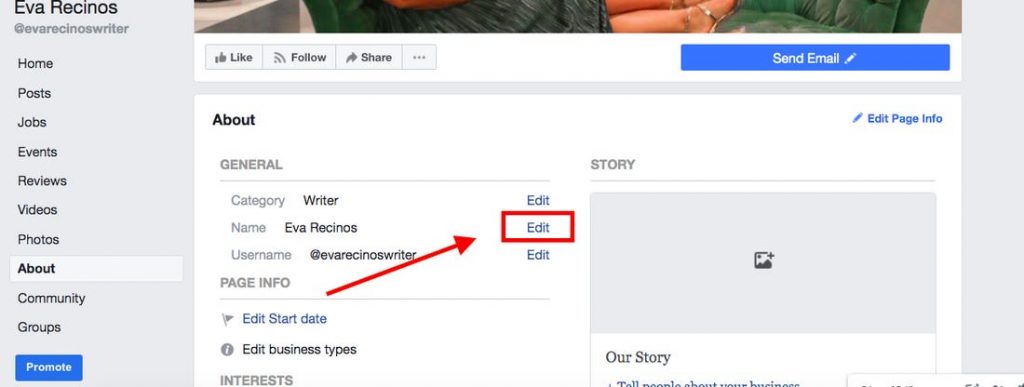
Załóżmy, że masz wielu zwolenników, ale chciałbyś rozważyć zmianę marki. Oznacza to, że będziesz musiał ponownie przemyśleć swoją obecność w mediach społecznościowych, w tym podstawy, takie jak zmiana pseudonimu, aby pasował do nowego imienia i nazwiska.
Twój Strona na Facebooku składa się ze wspólnej nazwy strony i uchwytu. Jeśli chcesz zmienić nazwę swojej strony na Facebooku, pamiętaj o kilku zasadach i najlepszych praktykach. Przede wszystkim upewnij się, że wybrałeś nazwę, z którą naprawdę czujesz się komfortowo, abyś nie musiał zbyt często zmieniać strony z nazwą ani dezorientować obserwujących.
Po wybraniu nowego pseudonimu dowiedz się, jak go zmienić na komputerze stacjonarnym i telefonie komórkowym.
Jak zmienić nazwę strony na Facebooku
Korzystanie z nowego Facebooka:
Aktualizacja z kwietnia 2024 r.:
Za pomocą tego narzędzia możesz teraz zapobiegać problemom z komputerem, na przykład chroniąc przed utratą plików i złośliwym oprogramowaniem. Dodatkowo jest to świetny sposób na optymalizację komputera pod kątem maksymalnej wydajności. Program z łatwością naprawia typowe błędy, które mogą wystąpić w systemach Windows - nie ma potrzeby wielogodzinnego rozwiązywania problemów, gdy masz idealne rozwiązanie na wyciągnięcie ręki:
- Krok 1: Pobierz narzędzie do naprawy i optymalizacji komputera (Windows 10, 8, 7, XP, Vista - Microsoft Gold Certified).
- Krok 2: kliknij „Rozpocznij skanowanie”, Aby znaleźć problemy z rejestrem Windows, które mogą powodować problemy z komputerem.
- Krok 3: kliknij „Naprawić wszystko”, Aby rozwiązać wszystkie problemy.
- Przejdź do swojej strony i kliknij Ustawienia strony w lewym dolnym rogu.
- Kliknij opcję Edytuj informacje o stronie w lewej kolumnie.
- Kliknij nazwę swojej strony.
- Wprowadź nową nazwę strony i kliknij Zapisz zmiany.
- Sprawdź swoją prośbę i kliknij Zmień prośbę.
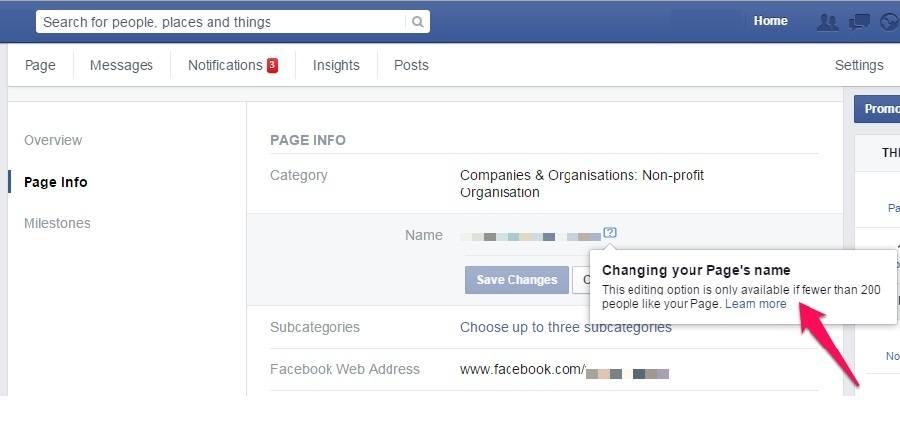
Korzystanie z klasycznej wersji Facebooka:
- Kliknij Informacje po lewej stronie strony.
- Kliknij Edytuj obok nazwy swojej strony.
- Wprowadź nową nazwę strony i kliknij Dalej.
- Sprawdź swoją prośbę i kliknij Zmień prośbę.
Jeśli opcja zmiany nazwy strony nie jest wyświetlana, kliknij przycisk Edytuj obok nazwy strony:
- Nie masz roli strony, która umożliwia zmianę nazwy strony. Dowiedz się, jak wyświetlić swoją rolę na stronie.
- Ty lub inny administrator niedawno zmieniliście nazwę swojej strony.
- Twoja strona może podlegać ograniczeniom.
- Nie możesz zmienić nazwy strony regionalnej, jeśli jest ona częścią strony globalnej.
Pamiętaj, że zmiana nazwy Twojej strony nie ma wpływu na nazwę użytkownika.
Co się dzieje, gdy ludzie szukają nazwy Twojej starej strony na Facebooku?
Co się dzieje, gdy ludzie szukają twojego starego Facebook Nazwa strony po pomyślnej zmianie nazwy strony na Facebooku?
Nadal chcesz, aby ludzie znaleźli Twoją stronę, ale zdajesz sobie sprawę, że nie wszyscy wiedzą, że zmieniłeś nazwę.
Nie byliśmy do końca pewni, co stanie się w tym scenariuszu, więc zwróciliśmy się do źródła.
Przedstawiciel Facebooka potwierdził to: jeśli ktoś wpisze nazwę Twojej starej strony na Facebooku w pasku wyszukiwania, nazwa Twojej starej strony będzie nadal wyświetlana.
Gdy osoba kliknie link do Twojej Strony, zostanie przekierowana na Twoją „nową” Stronę ze zaktualizowaną nazwą.
Pamiętaj, że z biegiem czasu algorytmy wyszukiwania rozpoznają nazwę Twojej zaktualizowanej strony na Facebooku i będą częściej wyświetlać ją w wynikach wyszukiwania.
https://www.facebook.com/help/271607792873806
Porada eksperta: To narzędzie naprawcze skanuje repozytoria i zastępuje uszkodzone lub brakujące pliki, jeśli żadna z tych metod nie zadziałała. Działa dobrze w większości przypadków, gdy problem jest spowodowany uszkodzeniem systemu. To narzędzie zoptymalizuje również Twój system, aby zmaksymalizować wydajność. Można go pobrać przez Kliknięcie tutaj

CCNA, Web Developer, narzędzie do rozwiązywania problemów z komputerem
Jestem entuzjastą komputerów i praktykującym specjalistą IT. Mam za sobą lata doświadczenia w programowaniu komputerów, rozwiązywaniu problemów ze sprzętem i naprawach. Specjalizuję się w tworzeniu stron internetowych i projektowaniu baz danych. Posiadam również certyfikat CCNA do projektowania sieci i rozwiązywania problemów.

